Redimensiona fotos por lotes y añade filtros y efectos con XnConvert

Para usuarios que disfruten de la fotografía tanto para un uso personal como profesional es probable que en alguna ocasión se hayan encontrado con la necesidad de convertir imágenes por lotes. Esta tarea suele resultar bastante tediosa ya que realizar el mismo cambio a una gran cantidad de fotos puede llegar a ser desesperante. Por suerte existen aplicaciones que permiten editar y redimensionar imágenes por lotes para hacer más sencilla esta labor, como por ejemplo XnConvert sobre el cual vamos hablar a continuación.
XnConvert es una herramienta de conversión de imágenes por lotes que se caracteriza por ser multiplataforma, rápido, potente y, además, gratuita. Con ella podremos pasar todas nuestras fotos de un formato a otro de forma cómoda, automatizando la edición de las mismas. De esta forma podemos rotar, convertir y comprimir una gran cantidad de imágenes a la vez, así como aplicar más de 80 acciones diferentes (recortar, añadir filtros, realizar ajustes de color, cambiar el tamaño, etc.)
Este poderoso programa soporta más de 500 formatos de imágenes diferentes y gráficos comunes entre los que se encuentran JPEG, TIFF, PNG, GIF, WEBP, PSD, JPEG2000, Open EXR, RAW, HEIC, PDF, DNG, CR2, entre otros. También cuenta con la posibilidad guardar y reutilizar la lista de retoque fotográfico que usemos de forma habitual para aplicarlos sobre otra conversión de imágenes por lote con un simple clic. Todo ello se realiza conservando la estructura del directorio de carpetas original y posibilitando controlar el nombre de las imágenes.
Principales características
- Multiplataforma (Windows, Mac y Linux en ediciones de 32 y 64 bits).
- Multilingüe (incluye más de 20 traducciones incluidas el español).
- Compatibilidad con más de 500 formatos.
- Permite exportar aproximadamente 70 formatos de archivos diferentes.
- Incluye más de 80 acciones diferentes (Edición de metadatos, transformaciones, ajustes, filtros, efectos, etc).
Convierte por lotes y edita las imágenes
Una vez ejecutamos la aplicación nos aparece de forma inmediata su menú principal con una interfaz simple y cuidada, completamente traducida al español. En la parte superior encontramos una barra de herramienta divididas en pestañas para «Entrada», «Acciones», «Salida», «Estado» y «Ajustes».
Entrada
Empezamos desde la pestaña de «Entrada» que es la primera que aparece activa y en ella deberemos de agregar nuestras imágenes. Para ello podemos usar los botones de «Añadir archivos…» o «Añadir carpeta…» que encontramos en la parte inferior izquierda También podemos arrastrar y soltarlas directamente en el cuadro que abarca todo el centro de la pantalla. En el caso de que nos hayamos equivocado al introducir alguna imagen podemos borrarla usando los botones de «Eliminar» y «Eliminar todo» que encontramos en la parte inferior derecha.
Una vez hayamos introducidos las imágenes en la parte superior contamos con la opción de «Ver como». Desde aquí podemos seleccionar cómo queremos que aparezcan la vista previa de las imágenes, ya sea por «Miniaturas pequeñas», «Miniaturas», «Miniaturas grandes» o en «Lista». Las imágenes que hemos añadido podemos ordenarlas por «Nombre», «Tamaño», «Fecha de modificación», «Fecha de creación», «Fecha EXIF», «Propiedad», «Tamaño de impresión», «Tipo», etc.
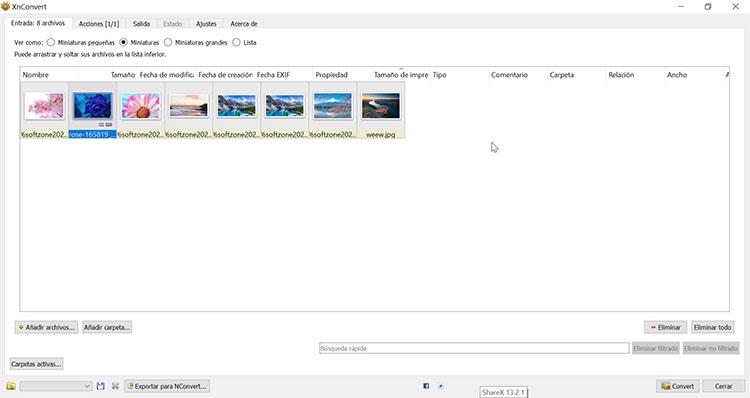
Acciones
Si pasamos a la pestaña de «Acciones» podremos realizar diferentes tipos de edición a nuestras imágenes. Pulsando en el botón de «Añadir Acción» nos aparecerá un menú desplegable con las opciones de «Imagen», «Mapa», «Filtro» y «Miscelánea». Dentro cada grupo encontraremos una gran cantidad de acciones con la que poder editar y realizar retoques en nuestras fotos.
Dentro de la acción de «Imagen», encontraremos funciones como la de redimensionar, recortar, reemplazar color, añadir una marca de agua, añadir máscara entre otras. Incluidas en la función de «Mapa», podemos encontrar acciones como ajustar el brillo, el balance de color, la saturación, la temperatura, la luz/sombra entre otras. En el apartado de «Filtro» podremos realizar un desenfoque, suavizado, realizar los bordes, reducir el ruido, etc. Por último, en la opción de «Miscelánea» podemos añadir ruido, borde 3D, desentrelazar, hacer un efecto Polaroid, entre otras.
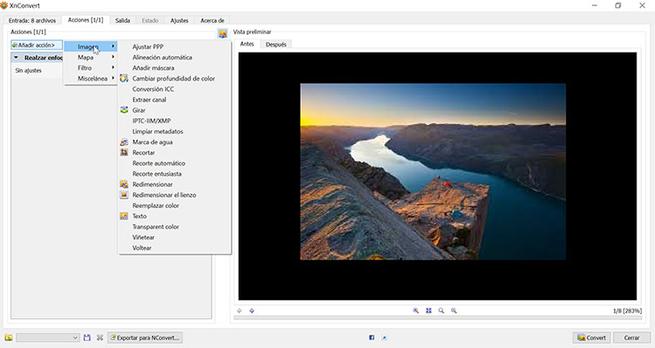
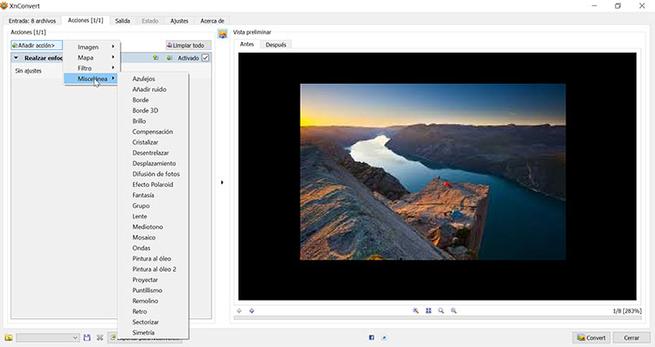
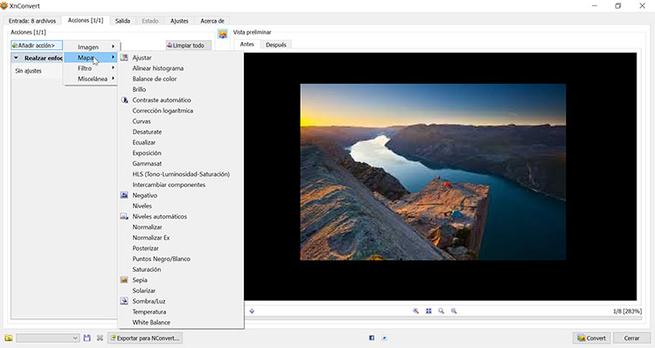
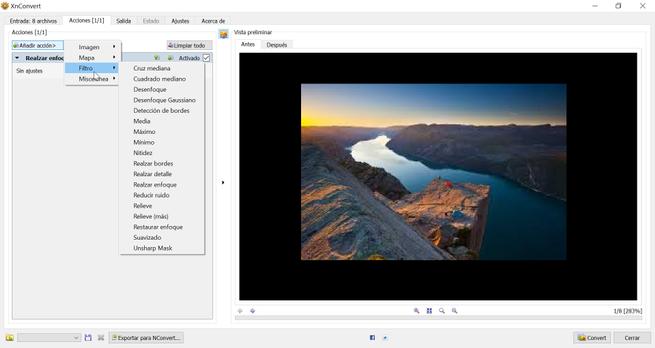
En la parte derecha contamos con una vista previa de la imagen desde donde podemos ver la misma antes o después de las acciones que hayamos ido añadiendo.
Salida
En la pestaña de «Salida» encontramos diversas opciones de configuración para la conversión de las imágenes. Por un lado, podemos seleccionar la carpeta donde quedarán ubicada las conversiones, así como el nombre del archivo. Dentro de la pestaña de «Formato», en la parte derecha podemos elegir el formato al que queremos convertir nuestra imagen como JPG, RAW, GIF, etc. En el apartado de «Opciones» y «Multipágina» podemos marcar o desmarcar las casillas según nuestros intereses. Aquí podemos elegir que se mantenga la estructura de las carpetas, mantener los Metadatos, etc.
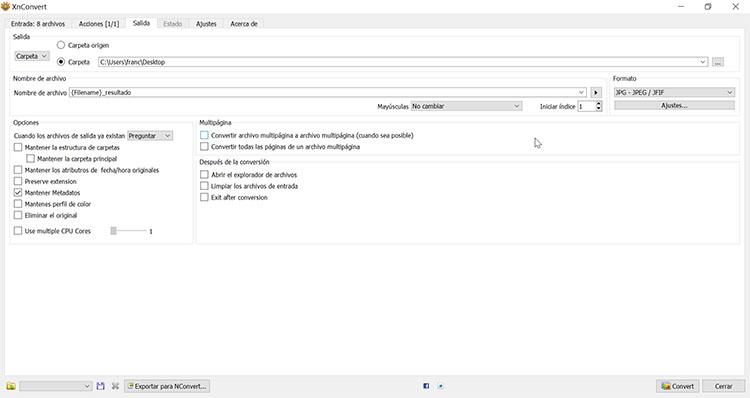
Estado
Una vez hemos terminado de editar todos los parámetros de nuestra conversión solo queda hacer clic en el botón de «Convert», que encontramos en la parte inferior derecha y el programa comenzará el proceso. En la pestaña de «Estado» podemos ver todo el proceso, mostrándonos, una vez finalizado, los archivos de origen, las páginas extraídas y los nuevos archivos, así como la duración total y la fecha de realización.
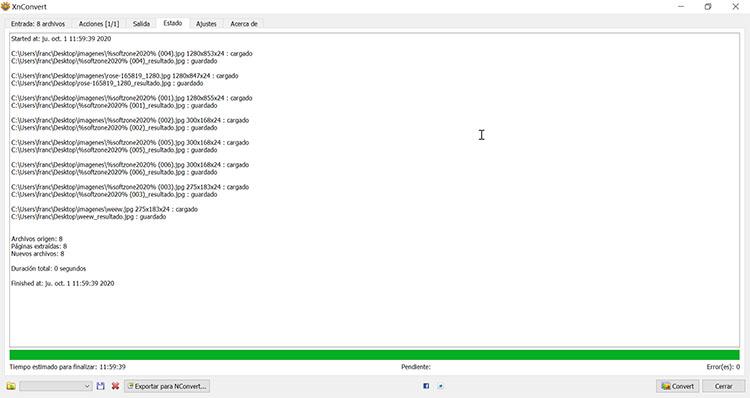
Descargar XnConvert
XnConvert es un programa que se proporciona como Freeware para un uso privado o educativo (incluidas organizaciones sin fines de lucro) sin que incluya ningún tipo de Adware ni Spyware. Por ello, lo podemos descargar de forma gratuita desde su página web. Es compatible con sistemas operativos Windows, macOS y Linux en versiones de 32 y 64 bits. Actualmente se encuentra disponible en su versión 1.85.1 que corresponde a mayo de 2020, por lo que cuenta con una buena política de actualizaciones por parte del desarrollador.
Alternativas a XnConvert
Si necesitamos una aplicación con las que poder editar y realizar conversiones de archivos por lotes, os proponemos un par de alternativas a XnConvert a tener en cuenta:
rEASYze
Esta herramienta nos permite editar y convertir una gran cantidad de imágenes aplicando un mismo patrón predeterminado y con solo pulsar un botón. La aplicación también nos permite rotar imágenes, añadir marcas de agua, realizar ajustes de brillo, recortes y aplicar efectos. Este programa es completamente gratuito y portable que podemos descargar desde la página web del desarrollador.
Flexxi
Estamos ante una aplicación de código abierto y gratuita con la que podemos redimensionar imágenes por lotes de forma simultánea. También cuenta con la posibilidad de ajustar la imagen al tamaño de la pantalla, así como herramientas de zoom o elegir la resolución. Dispone de soporte para una amplia cantidad de formatos de imagen entre los que se encuentran los más populares como JPG, PNG, GIF, etc. Podemos descargar Flexxi gratis desde su este enlace.
Fuente: SoftZone https://ift.tt/3jXdquE Autor: Fran Castañeda
.png)
